WordPressと顧客関係管理(CRM)ツールを統合することで、ウェブサイト上での顧客とのやり取りを簡単に管理し、リードをフォローアップすることができます。これにより、顧客とのやり取りを改善し、リードを育成し、より良いカスタマーサービスを提供することができます。
WPBeginnerでは、CRMにいくつかのツールを組み合わせて使用しています。リードジェネレータにはOptinMonster、EメールマーケティングにはDrip、そして共有Eメール受信トレイにはHelp Scoutを使用しています。しかし、1つのツールですべてを行いたいウェブサイトには、HubSpotが最適です。
この記事では、コンバージョン率と売上を高め、ビジネスを成長させるために、WordPressウェブサイトにCRMを追加する方法を紹介します。
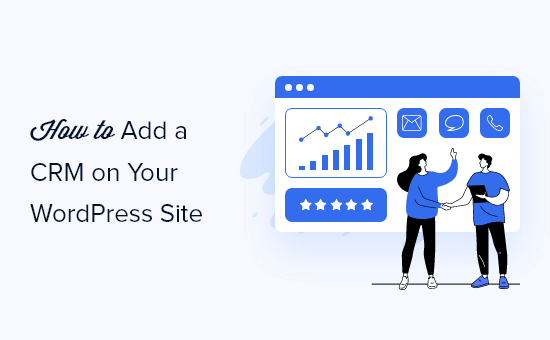
CRMとは何か?
CRM(カスタマー・リレーションシップ・マネジメント)ソフトウェアは、カスタマイザーとあなたのビジネスとのやり取りを簡単に管理することができます。
CRMシステムは、各サイト訪問者のユーザージャーニーを追跡し、過去のやりとりを記録し、リードをうまくカスタマイザーに変換するのに役立ちます。
市場には多くのCRMソリューションがあります。そのほとんどは、ユーザーフレンドリーなダッシュボードで顧客関係を追跡・管理できるように、顧客情報をクラウドに保存することができます。
HubSpotの使用をお勧めします。最高のCRMソフトウェアの1つで、WordPressサイトに簡単に統合できます。
フォーム、チャットボット、メールサービスプロバイダなどでカスタマイザーの情報を取り込むことができます。また、オンラインでビジネスを成長させるためにすでに使用している人気のサードパーティツールとすべて統合できます。
さらに重要なのは、CRMツールを使ったことのない初心者でも、非常に簡単に使えることだ。
注:別のソリューションをお探しの場合は、HubSpotの代替ソリューションのリストをご覧ください。
それでは、WordPressサイトにCRMを簡単に追加する方法を見ていきましょう。
WordPressサイトにCRMを追加する
まず最初に行うべきことは、HubSpot CRMアカウントにサインアップすることです。HubSpotの無料CRMソフトウェアプランなら、大きな先行投資をすることなくソフトウェアを試用することができます。
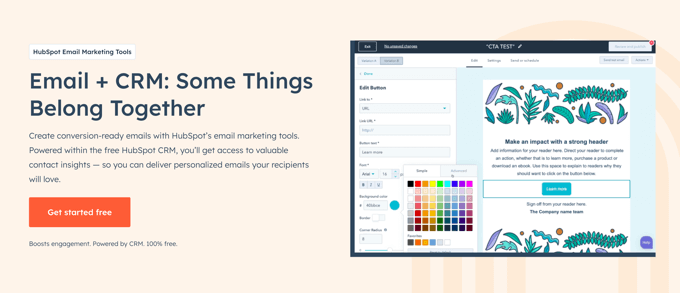
サインアップしたら、HubSpot CRMアカウントをWordPressサイトに接続する必要があります。
HubSpotプラグインをインストールして有効化するだけです。詳しくは、WordPressプラグインのインストール方法のステップバイステップガイドをご覧ください。
プラグインを有効化すると、WordPress管理画面のサイドバーに新しいHubSpotメニューが追加されます。クリックするとセットアップウィザードが表示されますので、上部にある「サインインはこちら」のリンクをクリックしてください。
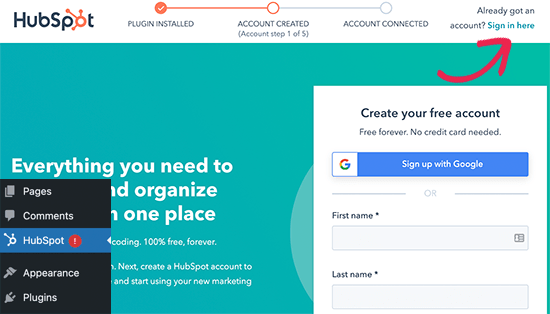
HubSpotのログイン情報を入力するポップアップが表示されます。
サイトを選択し、「このアカウントで続行」ボタンをクリックします。
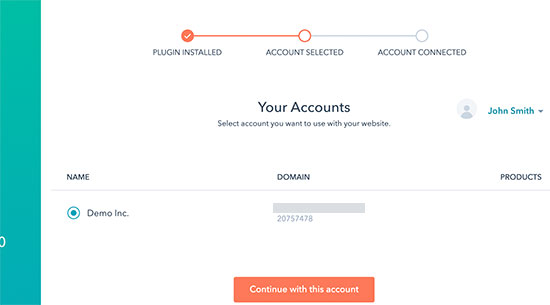
プラグインがWordPressサイトをHubSpot CRMアカウントに接続します。
WordPressでCRMのデータを収集する
HubSpot CRMには、WordPressサイトでカスタマイザーデータを収集し、連絡先リストに追加するツールがビルトインされています。これには、フォーム、ライブチャット、メールが含まれます。
HubSpot ” フォームのページにアクセスし、「フォームを作成」ボタンをクリックすると、簡単にフォームを作成できます。
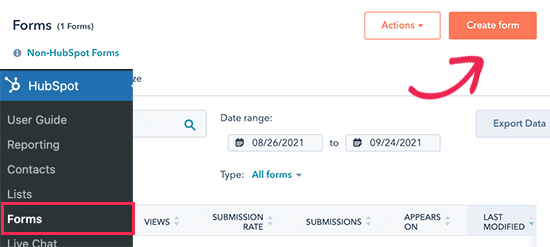
次に、HubSpotは使用している既存のフォームプラグインからのフォーム送信を自動的に検出し、連絡先に追加します。
例えば下の画像では、HubSpotがWPFormsフォームを検出しています。
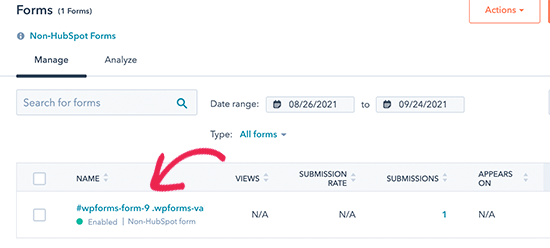
また、ライブチャットウィジェットを作成することもできます。
HubSpot ” ライブチャットページにアクセスし、「チャットフローを作成」ボタンをクリックします。
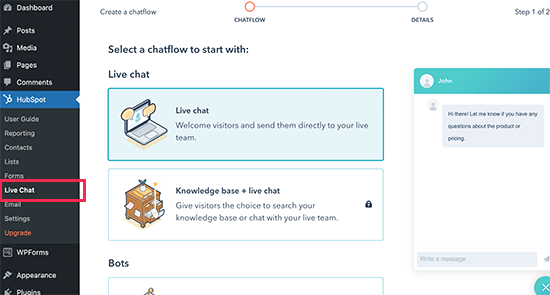
HubSpot は、他のプロバイダーを使用する場合は、他のトップライブチャットソフトウェアと統合することもできます。HubSpot は自動的にライブチャットの会話から連絡先リストへの入力を開始します。
既存のメールマーケティングサービスプロバイダーから連絡先をインポートすることもできます。HubSpot ” メールのページでメールサービスプロバイダを選択すると、詳しい手順が表示されます。
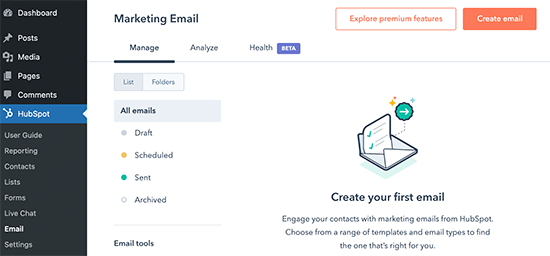
また、手動で連絡先を追加することもできます。
HubSpot ” Contactsページにアクセスし、「Create contact」ボタンをクリックします。
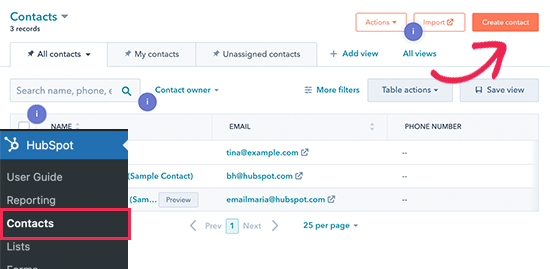
HubSpot CRMを使ったリードの管理と育成
WordPressサイトからCRMソフトウェアにリードを追加し始めたら、次のステップはリードとのやり取りを管理することです。
WordPressダッシュボードのHubSpotメニューから、コンタクト名をクリックして編集するだけで、すべてのインタラクションの詳細表示を見ることができます。フォーム送信に至るまでのユーザージャーニーを表示できます。
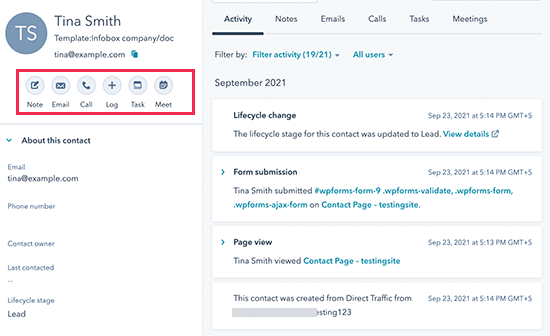
ここから、連絡先のチームメンバーへの割り当て、メールの送信と追跡、タスクの作成、ミーティングや通話のスケジュールなどを行うことができます。
これらのやりとりはすべて自動的にトラッキングされ、CRMソフトウェアに記録されます。
また、コンタクトがセールスファネルのどの段階にいるかに基づいて、ステータスを設定することもできます。例えば、リード、潜在的リード、カスタマイザー、オポチュニティなどのステータスを設定できます。
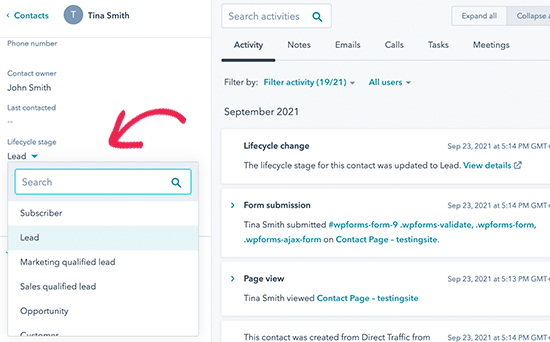
CRMでサードパーティツールを使う
HubSpotには、リードの獲得、コンタクトの追跡、カスタマーリレーションシップを管理するための優れたツールが揃っています。しかし、コンバージョンの最適化やリードの獲得には、他のサードパーティツールを使用した方がよいでしょう。
HubSpotは多くの一般的なマーケティングツールと自動的に連動します。以下は、HubSpot CRMで使用できる最も人気のあるマーケティングツールの一部です。

WPFormsは WordPressのフォームビルダープラグインで、あなたのサイトのリードジェネレーションやお問い合わせフォームの作成に最適です。
支払いアドオン、ユーザー・ジャーニー・トラッキング、初期設定のHubSpotフォームにはない多くの高度な機能を備えています。例えば、フォーム放棄機能により、ユーザーがフォームへの入力を完了しなかった場合でもリードを収集することができます。
また、WPFormsを使ってアンケートや投票、電子署名付きフォーム、マルチページフォームなど、ビジネスに必要なフォームのほとんどを作成することができます。
WPFormsの無料版もあり、フォームの作成に利用できる。
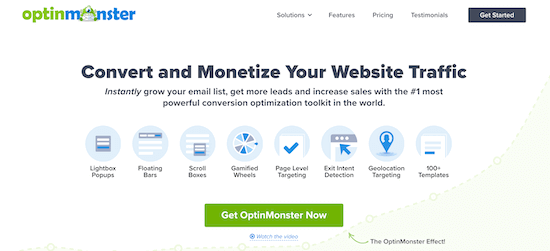
OptinMonsterはコンバージョン最適化のための最高のツールです。より多くのリードを獲得し、素早くメールリストを増やすことができます。
OptinMonsterのドラッグ&ドロップビルダーで、ライトボックスポップアップ、スピン・ア・ホイール・ポップアップ、スライドイン・ボックス、ヘッダーとフッターバナー、カウントダウンタイマーなどを作成することができます。
OptinMonsterのWordPressプラグインを使用している場合、初期設定ではマーケティングサイトには表示されない無料プランにアクセスすることができます。
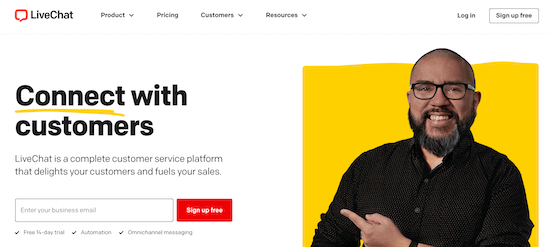
LiveChatは、市場で最高のライブチャットおよびマーケティングオートメーションプラットフォームです。サポートまたはセールスのいずれに使用する場合でも、HubSpot CRM と統合し、潜在的なリードを簡単にフォローアップすることができます。
HubSpotのビルトインチャット機能とは異なり、非常に強力なターゲティングルールを備えているため、パーソナライズされたキャンペーンを適切なタイミングで表示し、コンバージョンを最大化することができます。

SeedProdは 最高のWordPressページビルダーツールです。プロ級のマーケティングページ、ランディングページ、セールスページ、その他のキャンペーンを素早く作成することができます。コーディングのスキルがなくても、より多くのリードを獲得することができます。
これらのツールとは別に、Uncanny AutomatorやZapierを使って、HubSpot CRMを何千もの他のアプリに接続することもできます。
WordPressでのカスタマイザーに関するエキスパートガイド
この記事があなたのWordPressサイトにCRMを追加するのにお役に立てば幸いです。WordPress の顧客関係管理に関連する他のガイドもご覧ください:
- WordPressでHubSpotフォームを作成する方法
- 中小企業向けベストCRMアプリ(無料オプション設定あり)
- ベストWordPress CRMプラグイン(比較)
- ストアを成長させる最高のWooCommerce CRM (比較)
- ビジネスに最適なカスタマイザーソフトウェア(比較)
- ActiveCampaignのベスト・オルタナティブ(比較)
- 中小企業に最適なメールマーケティングサービス
- 中小企業に最適なマーケティングオートメーションツール
- ベストWordPressチャットプラグイン(エキスパートピック)
If you liked this article, then please subscribe to our YouTube Channel for WordPress video tutorials. You can also find us on Twitter and Facebook.





Have a question or suggestion? Please leave a comment to start the discussion.